安装完win7系统之后,一般用户会分硬盘有CDEF盘,可以方便我们存储文件软件等,而有win7系统用户要却发现没有D盘了,D盘不见了?这是怎么回事呢?该怎么去解决呢?下面,小编就给大家分享解决电脑d盘不见了的操作流程了。
D盘消失了怎么办?这是最近一位用户跟小编反馈的这个问题。该用户发现电脑重启后,“我的电脑”里面的d盘突然不见了,可是用杀毒软件杀毒时却可以查杀到D盘的文件。这该怎么去解决呢?下面,小编就给大家介绍电脑d盘不见了解决方法。
电脑d盘不见了怎么解决
在win10系统桌面上,开始菜单。右键,运行。
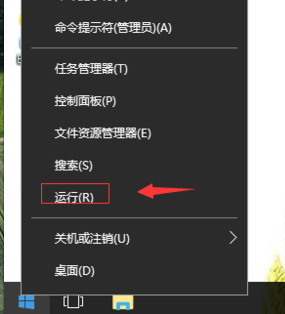
电脑电脑图解1
输入gpedit.msc,确定。

d盘不见了电脑图解2
在本地计算机策略,用户配置,管理模板,Windows组件,Windows资源管理器。
找到“隐藏我的电脑中的这些指定的驱动器”。

d盘电脑图解3
右键,选择编辑。

d盘不见了电脑图解4
点击配置。再应用,确定。

d盘电脑图解5
这样D盘就找回来了。

电脑电脑图解6
以上就是解决d盘不见了的方法了。